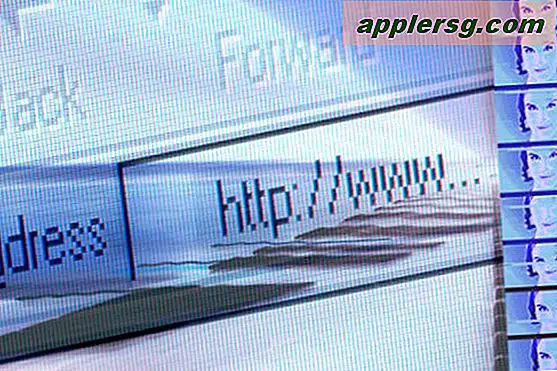Hvordan komme tilbake verktøylinjen i Outlook Express
Når du åpner Outlook Express-applikasjonen på datamaskinen din, bør du som standard se en verktøylinje øverst i vinduet med knapper for forskjellige funksjoner, inkludert å skrive meldinger og se adresseboken. Hvis du ved et uhell deaktiverer Outlook Express-verktøylinjen, må du redigere programmets innstillinger for å få det tilbake. Alle verktøylinjeinnstillinger styres av Outlook Express-layoutalternativene.
Trinn 1
Start datamaskinen på nytt og åpne Outlook Express på nytt for å se om verktøylinjen returnerer av seg selv. Noen ganger kan verktøylinjen forsvinne på grunn av en mindre feil som kan løses ved en enkel omstart. Hvis verktøylinjen ikke vises etter at du har startet datamaskinen på nytt, fortsett med følgende instruksjoner.
Steg 2
Åpne Start-menyen og klikk på "Outlook Express" -ikonet.
Trinn 3
Gå til "View" -menyen øverst i vinduet og velg "Layout". Et popup-vindu åpnes med forskjellige layoutalternativer.
Trinn 4
Merk av i boksene ved siden av "Verktøylinje" og "Mappelinje."
Klikk på "OK" -knappen for å lagre innstillingene og gå tilbake til hovedvinduet i Outlook Express. Verktøylinjen øverst i vinduet skal nå være synlig igjen.